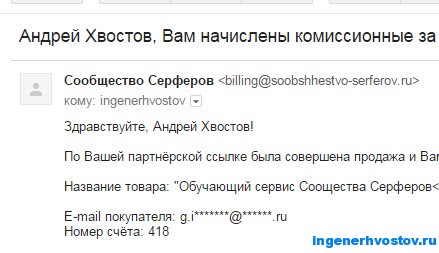เราเขียนค่อนข้างมากเกี่ยวกับวิธีการทำงานกับเอกสารใน MS Word แต่เราแทบไม่เคยแตะต้องหัวข้อปัญหาเมื่อทำงานกับมัน เราจะพิจารณาหนึ่งในข้อผิดพลาดทั่วไปในบทความนี้ โดยพูดถึงสิ่งที่ต้องทำหากเอกสาร Word ไม่เปิดขึ้น นอกจากนี้ ด้านล่างเราจะพิจารณาสาเหตุที่ทำให้เกิดข้อผิดพลาดนี้
ดังนั้นในการแก้ปัญหาใด ๆ ก่อนอื่นคุณต้องค้นหาสาเหตุของการเกิดขึ้นซึ่งเราจะทำ ข้อผิดพลาดขณะพยายามเปิดไฟล์อาจเกี่ยวข้องกับปัญหาต่อไปนี้:
หากไฟล์เสียหาย เมื่อคุณพยายามเปิดไฟล์ คุณจะเห็นการแจ้งเตือนที่สอดคล้องกัน รวมถึงข้อเสนอในการกู้คืนไฟล์ โดยปกติคุณต้องตกลงที่จะกู้คืนไฟล์ ปัญหาเดียวคือไม่มีการรับประกันสำหรับการกู้คืนที่ถูกต้อง นอกจากนี้ เนื้อหาของไฟล์อาจไม่สามารถกู้คืนได้ทั้งหมด แต่เพียงบางส่วนเท่านั้น
นามสกุลผิดหรือเชื่อมโยงไปยังโปรแกรมอื่น
หากนามสกุลไฟล์ไม่ถูกต้องหรือเชื่อมโยงกับโปรแกรมอื่น ระบบจะพยายามเปิดในโปรแกรมที่เกี่ยวข้อง ดังนั้นไฟล์ “เอกสาร.txt” OS จะพยายามเปิดเข้ามา แผ่นจดบันทึกซึ่งนามสกุลมาตรฐานคือ "txt".
อย่างไรก็ตาม เนื่องจากข้อเท็จจริงที่ว่าเอกสารนั้นเป็นเอกสาร Word (DOC หรือ DOCX) จริง ๆ แล้ว แม้ว่าจะมีการตั้งชื่อไม่ถูกต้อง แต่หลังจากเปิดในโปรแกรมอื่นแล้ว ก็จะแสดงผลไม่ถูกต้อง (ตัวอย่างเช่น ในโปรแกรมเดียวกัน แผ่นจดบันทึก) หรือแม้แต่ไม่สามารถเปิดได้เลยเนื่องจากโปรแกรมไม่รองรับส่วนขยายดั้งเดิม
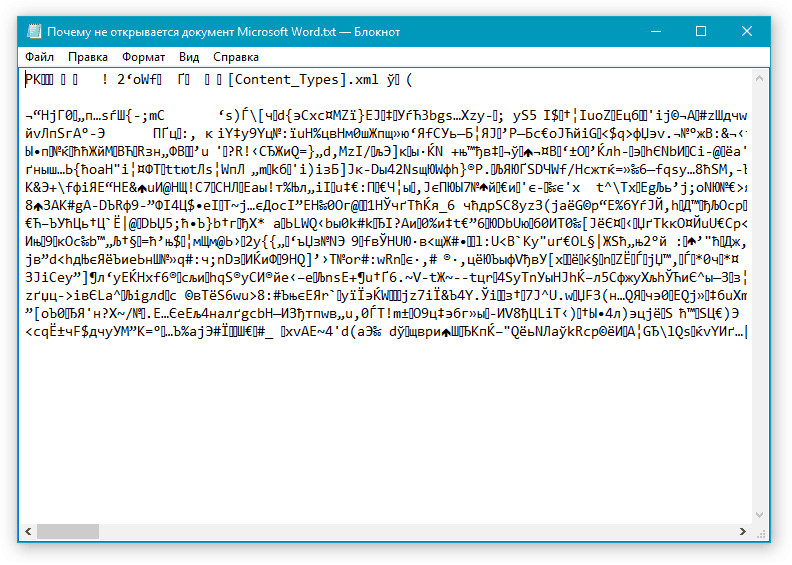
บันทึก:ไอคอนเอกสารผิด นามสกุลที่ระบุจะเหมือนกับในไฟล์ทั้งหมดที่เข้ากันได้กับโปรแกรม นอกจากนี้ ระบบอาจไม่รู้จักส่วนขยายหรือแม้แต่ขาดหายไปโดยสิ้นเชิง ดังนั้น ระบบจะไม่พบโปรแกรมที่เหมาะสมที่จะเปิด แต่จะเสนอให้เลือกด้วยตนเอง ค้นหาโปรแกรมที่เหมาะสมบนอินเทอร์เน็ตหรือในร้านแอปพลิเคชัน
มีวิธีแก้ไขเพียงวิธีเดียวในกรณีนี้ และจะใช้ได้ก็ต่อเมื่อคุณแน่ใจว่าเอกสารที่ไม่สามารถเปิดได้นั้นเป็นไฟล์ MS Word ในรูปแบบ DOC หรือ DOCX สิ่งที่ทำได้และควรทำคือเปลี่ยนชื่อไฟล์หรือเปลี่ยนนามสกุล
1. คลิกที่ไฟล์ Word ที่เปิดไม่ได้
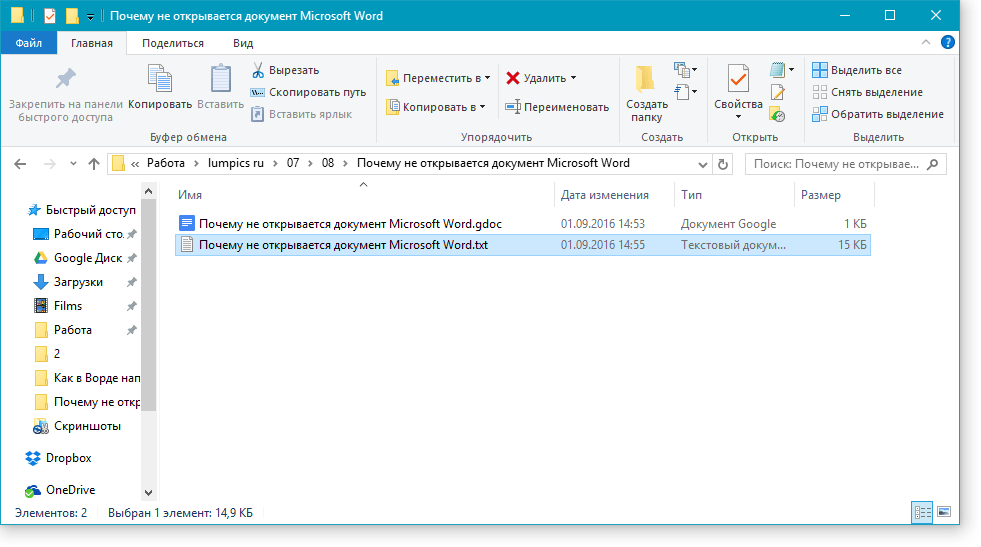
2. คลิกขวาเพื่อเปิดเมนูบริบทและเลือก "เปลี่ยนชื่อ". คุณสามารถทำได้ด้วยการกดแป้นพิมพ์ง่ายๆ F2บนไฟล์ที่เลือก
3. ลบนามสกุลที่ระบุออก เหลือเพียงชื่อไฟล์และจุดต่อท้าย

บันทึก:หากนามสกุลไฟล์ไม่ปรากฏขึ้น และคุณสามารถเปลี่ยนชื่อได้เท่านั้น ให้ทำตามขั้นตอนเหล่านี้:
เปิดแท็บในโฟลเดอร์ใดก็ได้ "ดู"; คลิกที่ปุ่มนั้น "ตัวเลือก"และไปที่แท็บ "ดู"; ค้นหาในรายการ "ออปชั่นเสริม"ย่อหน้า "ซ่อนนามสกุลสำหรับชนิดแฟ้มที่รู้จัก"และยกเลิกการเลือก; คลิกที่ปุ่ม "นำมาใช้". ปิดกล่องโต้ตอบตัวเลือกโฟลเดอร์โดยคลิก "ตกลง".

4. ใส่หลังชื่อไฟล์และจุด ดี.โอ.ซี.(ถ้าคุณมี Word 2003 ติดตั้งอยู่บนพีซีของคุณ) หรือ "DOCX"(หากมีมากกว่า รุ่นใหม่คำ).
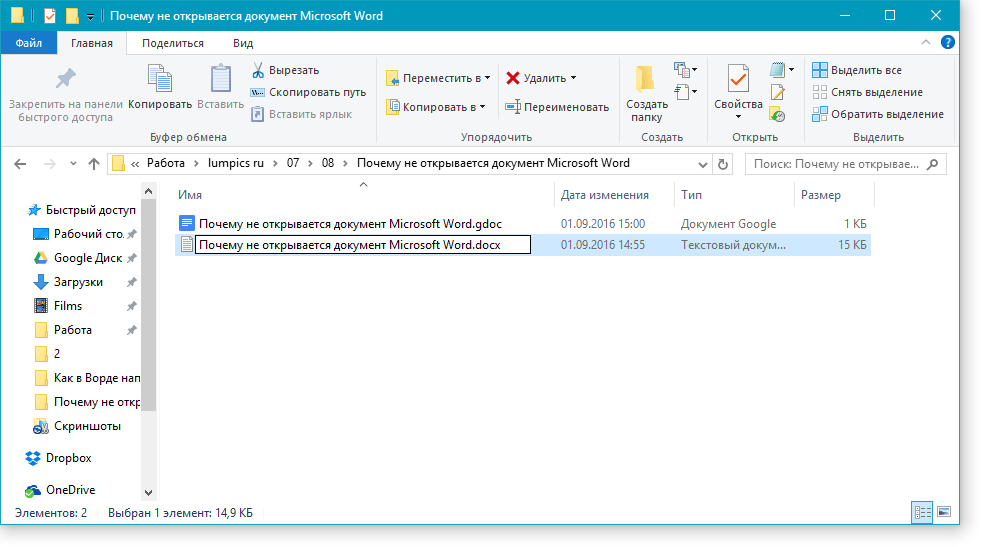
5. ยืนยันการเปลี่ยนแปลงของคุณ

6. นามสกุลไฟล์จะเปลี่ยนไปและไอคอนก็จะเปลี่ยนไปด้วย ซึ่งจะอยู่ในรูปของเอกสาร Word มาตรฐาน สามารถเปิดเอกสารใน Word ได้แล้ว
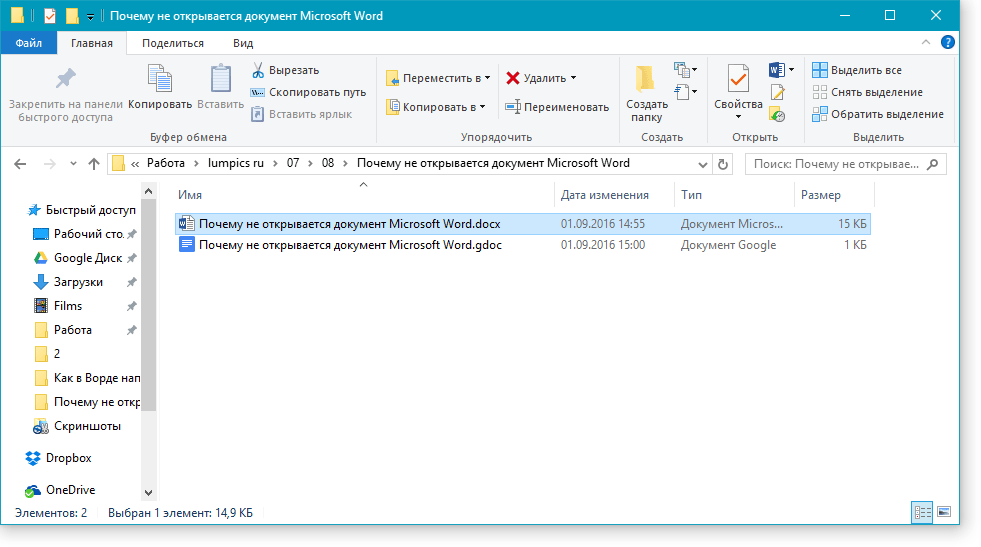
นอกจากนี้ยังสามารถเปิดไฟล์ที่มีนามสกุลที่ระบุไม่ถูกต้องผ่านตัวโปรแกรมได้ ในขณะที่ไม่จำเป็นต้องเปลี่ยนนามสกุล
1. เปิดเอกสาร MS Word เปล่า (หรืออื่นๆ)
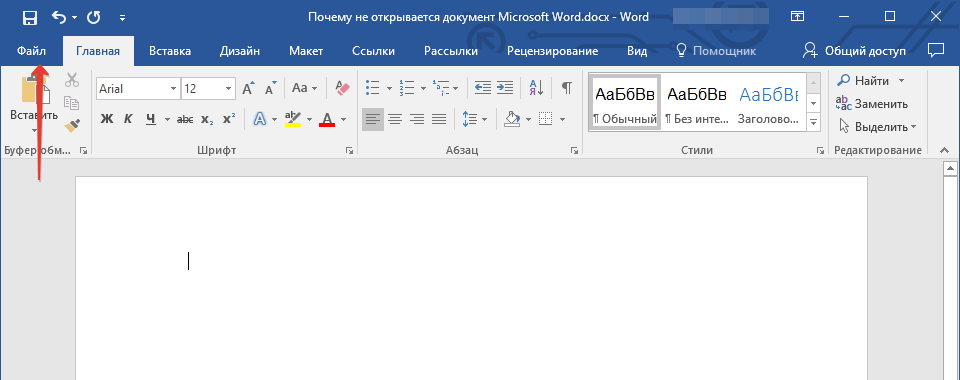
2. กดปุ่ม "ไฟล์"อยู่บนแผงควบคุม (ก่อนหน้านี้ปุ่มถูกเรียก "เอ็มเอส ออฟฟิศ").
3. เลือกรายการ "เปิด"แล้ว "ทบทวน"เพื่อเปิดหน้าต่าง "สำรวจ"เพื่อค้นหาไฟล์

4. ไปที่โฟลเดอร์ที่มีไฟล์ที่คุณไม่สามารถเปิดได้ เลือกแล้วคลิก "เปิด".

- คำแนะนำ:หากไฟล์ไม่ปรากฏขึ้น ให้เลือกตัวเลือก "เอกสารทั้งหมด *.*"อยู่ที่ด้านล่างของหน้าต่าง
5. ไฟล์จะเปิดขึ้นในหน้าต่างโปรแกรมใหม่
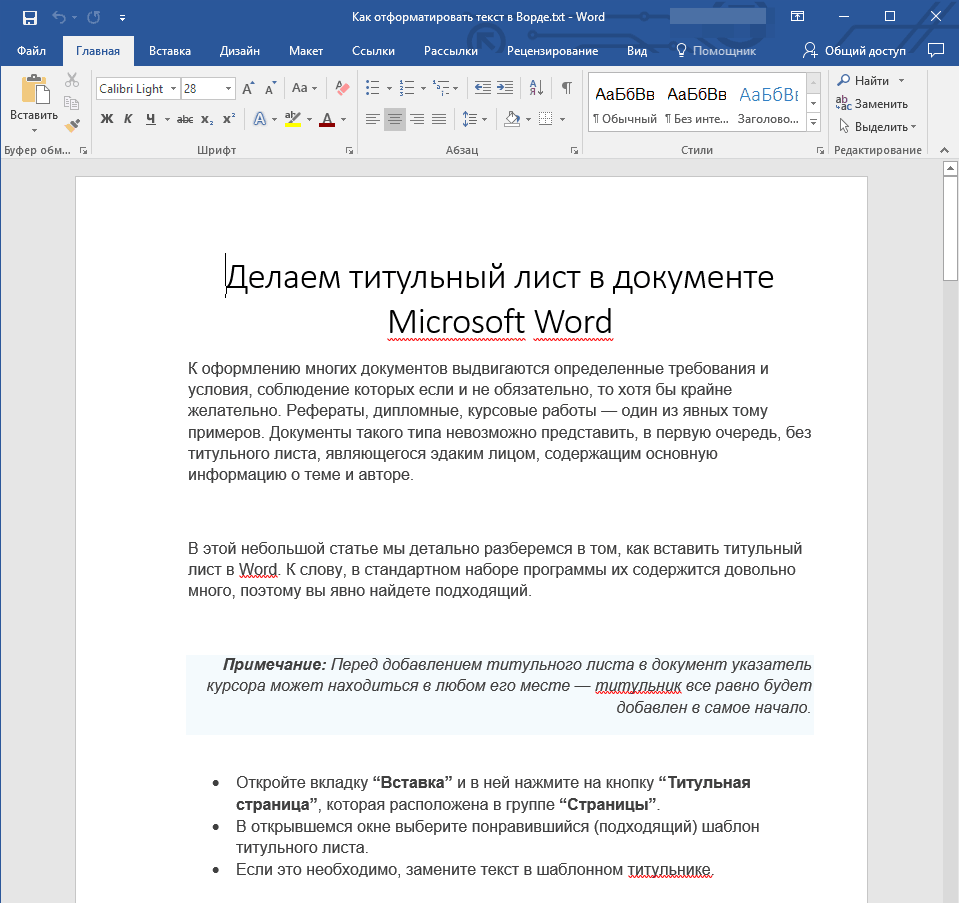
นามสกุลไม่ได้ลงทะเบียนในระบบ
ปัญหานี้เกิดขึ้นกับรุ่นเก่าเท่านั้น รุ่นของ Windowsผู้ใช้ทั่วไปซึ่งตอนนี้ไม่น่าจะมีใครใช้เลย ได้แก่ Windows NT 4.0, Windows 98, 2000, Millenium และ Windows Vista วิธีแก้ปัญหาการเปิดไฟล์ MS Word สำหรับ OS เวอร์ชันทั้งหมดนี้ใกล้เคียงกัน:
1. เปิด "คอมพิวเตอร์ของฉัน".
2. ไปที่แท็บ "บริการ"(วินโดวส์ 2000 สหัสวรรษ) หรือ "ดู"(98, NT) และเปิดส่วนการตั้งค่า
3. เปิดแท็บ “ประเภทไฟล์”และสร้างการเชื่อมโยงระหว่างรูปแบบ DOC และ/หรือ DOCX และ โปรแกรมไมโครซอฟต์ออฟฟิศเวิร์ด.
4. ระบบจะลงทะเบียนนามสกุลไฟล์ Word ดังนั้นเอกสารจะเปิดตามปกติในโปรแกรม
เพียงเท่านี้ คุณก็รู้แล้วว่าเหตุใดจึงเกิดข้อผิดพลาดใน Word เมื่อคุณพยายามเปิดไฟล์ และคุณจะแก้ไขได้อย่างไร เราหวังว่าคุณจะไม่มีปัญหาและข้อผิดพลาดในการทำงานของโปรแกรมนี้อีกต่อไป
คุณต้องการเรียนรู้วิธีสร้างรายได้จาก 50,000 ต่อเดือนบนอินเทอร์เน็ตหรือไม่?
เริ่มต้นธุรกิจของคุณตั้งแต่เริ่มต้นด้วยการเล่นภารกิจทางธุรกิจ
=>>
สวัสดีเพื่อน! กับคุณ Andrey Khvostov ผู้ก่อตั้งโครงการ System Income ฉันตัดสินใจที่จะเขียนโพสต์เล็ก ๆ เกี่ยวกับโปรแกรม Word ที่ทุกคนชื่นชอบ
และเราจะพูดถึงข้อผิดพลาดในการเปิดไฟล์ใน Word ซึ่งฉันเบื่อแล้ว ตัดสินใจที่จะจัดการกับมันในวันนี้ และนี่คือสิ่งที่ฉันคิดขึ้นมา ดังนั้นเมื่อรับไฟล์ รูปแบบคำฉันดาวน์โหลดทุกอย่างตามปกติและแสดงบนคอมพิวเตอร์
แต่เมื่อเปิดไฟล์ ข้อผิดพลาดของ Word ปรากฏขึ้นเมื่อพยายามเปิดไฟล์ เราจะแก้ไขข้อผิดพลาดของ Word นี้ได้อย่างไร
เกิดข้อผิดพลาดในการเปิดไฟล์ Word Word ข้อผิดพลาดในการเปิดไฟล์ การแก้ปัญหาทีละขั้นตอน...
เปิดคำ คลิก "ไฟล์" ที่ด้านซ้ายบน
จากนั้นไปที่ "การตั้งค่า" ดูในรายการที่เปิดขึ้นสำหรับ "ศูนย์ควบคุมความปลอดภัย" เราคลิกที่มัน

หลังจากเปิด สิ่งที่ใส่เข้าไปใหม่ที่เรากำลังมองหา "มุมมองที่ได้รับการป้องกัน" ให้คลิกที่ปุ่มนี้ หลังจากการจัดการเหล่านี้หน้าต่างจะเปิดขึ้นสำหรับเราซึ่งเราต้องยกเลิกการเลือกสามบรรทัดแรก มีสี่บรรทัดที่มีอุ้งเท้า
ทั้งสามบรรทัดคือ:
- เปิดใช้งานมุมมองที่ได้รับการป้องกันสำหรับไฟล์จากอินเทอร์เน็ต
- เปิดใช้งานมุมมองที่ได้รับการป้องกันสำหรับไฟล์ในตำแหน่งที่อาจไม่ปลอดภัย
- เปิดใช้งานมุมมองที่ได้รับการป้องกันสำหรับไฟล์แนบของ Outlook
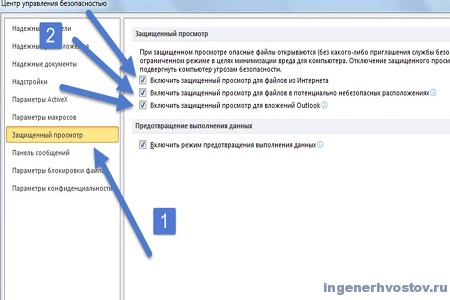
เราลบข้อ จำกัด ข้างต้นบันทึกการตั้งค่าและเปิดไฟล์ที่เราไม่ได้เปิด ตอนนี้มันควรจะเปิด
ลบมุมมองที่ได้รับการป้องกัน
ในกรณีของฉัน แน่นอน มันเป็นไปได้ที่จะปิดการใช้งานเฉพาะข้อ จำกัด แรก นั่นคือ "เปิดใช้งานมุมมองที่ได้รับการป้องกันสำหรับไฟล์จากอินเทอร์เน็ต" เนื่องจากฉันได้รับไฟล์จากบริการ etxt.ru ทางอินเทอร์เน็ต แต่เพื่อไม่ให้ หากต้องการกลับไปที่ศูนย์ความเชื่อถือใน Word อีกครั้ง ฉันแนะนำให้คุณลบมุมมองที่ได้รับการป้องกันทั้งสามอันออก
โดยวิธีการใน etxt.ru นักเขียนคำโฆษณาทำเงินได้ดี
สรุป: เปิด Word / File / Options / Trust Center / Trust Center Options / Protected View / ลบช่องทำเครื่องหมายสามช่องแรกในช่องทำเครื่องหมาย
หน้าต่างที่มีข้อความเริ่มต้น "Word ล้มเหลวขณะพยายามเปิดไฟล์..." จะไม่ปรากฏขึ้นอีกต่อไป
เกิดข้อผิดพลาดในการเปิดไฟล์ Word - ตอนนี้คุณรู้วิธีแก้ไขแล้ว! ขอให้โชคดีกับ Word
ป.ล.ฉันกำลังแนบภาพหน้าจอของฉัน และฉันขอเตือนคุณว่าทุกคนสามารถสร้างรายได้ด้วยวิธีนี้ แม้แต่ผู้เริ่มต้น! สิ่งสำคัญคือต้องทำอย่างถูกต้อง ซึ่งหมายถึงการเรียนรู้จากผู้ที่มีรายได้อยู่แล้ว นั่นคือจากผู้เชี่ยวชาญด้านธุรกิจอินเทอร์เน็ต
คุณต้องการที่จะรู้ว่าสิ่งที่ผู้เริ่มต้นทำผิดพลาด?
99% ของผู้เริ่มต้นทำผิดพลาดและล้มเหลวในการทำธุรกิจและทำเงินบนอินเทอร์เน็ต! ระวังอย่าทำผิดซ้ำอีก - “3 + 1 ข้อผิดพลาดเริ่มต้นฆ่าผล”.คุณต้องการเงินด่วนหรือไม่?
ดาวน์โหลดฟรี: TOP - 5 วิธีหาเงินบนอินเทอร์เน็ต". 5 วิธีที่ดีกว่ารายได้บนอินเทอร์เน็ตซึ่งรับประกันว่าจะทำให้คุณได้ผลลัพธ์ตั้งแต่ 1,000 รูเบิลต่อวันขึ้นไปนี่คือโซลูชันสำเร็จรูปสำหรับธุรกิจของคุณ!
และสำหรับผู้ที่คุ้นเคยกับการแก้ปัญหาสำเร็จรูปก็มี "โครงการโซลูชั่นสำเร็จรูปเพื่อเริ่มทำเงินบนอินเทอร์เน็ต". เรียนรู้วิธีเริ่มต้นธุรกิจออนไลน์ของคุณ แม้สำหรับมือใหม่ที่เป็นมิตรต่อสิ่งแวดล้อม ไม่มีความรู้ด้านเทคนิค และแม้แต่ไม่มีความเชี่ยวชาญ
บนพีซี การเพิกเฉยต่อคำเตือนว่าในบางจุด ด้วยเหตุผลหลายประการ ความล้มเหลวอาจถูกกระตุ้น ซึ่งเป็นผลมาจากการที่ระบบปฏิบัติการหรือซอฟต์แวร์จะหยุดทำงาน นอกจากนี้ไฟล์อาจเสียหายซึ่งไม่สามารถเปิดได้อีก
แน่นอนว่าหลายคนเคยเจอสถานการณ์ที่เอกสารสำคัญถูกสร้างขึ้นโดยใช้แอปพลิเคชัน Microsoft Word office แต่ถ้าจำเป็นต้องเปิดขึ้นมา ข้อความจะปรากฏขึ้นต่อหน้าผู้ใช้เพื่อแจ้งว่าไฟล์เสียหายและไม่สามารถเปิดได้ หากใช้ความพยายามอย่างมากในการสร้างสรรค์และมีประโยชน์ ข้อความดังกล่าวอาจกระตุ้นให้หัวใจวายได้
เพื่อปกป้องสุขภาพของคุณและไม่ต้องกังวลอีกต่อไปเมื่อมีการแจ้งเตือนดังกล่าวเกิดขึ้น ควรอ่านคำแนะนำเกี่ยวกับวิธีการเปิดที่เสียหายจะดีกว่า ไฟล์เวิร์ด.
นักพัฒนา ซอฟต์แวร์ ไมโครซอฟต์ออฟฟิศ, คาดการณ์เหตุฉุกเฉินดังกล่าว, ดูแลวิธีการกู้คืนไฟล์ที่เสียหาย ในเรื่องนี้ สิ่งสำคัญในขั้นต้นคือการหาวิธีกู้คืนไฟล์ Word ที่เสียหายโดยไม่ต้องใช้เครื่องมือหรือซอฟต์แวร์ของบุคคลที่สาม
การทำงานของ Microsoft Word
หากเอกสารที่พิมพ์ใน Microsoft Word มีการเปลี่ยนแปลงเล็กน้อย ซึ่งส่งผลให้เอกสารหยุดเปิดอย่างถูกต้อง คุณสามารถกู้คืนและดำเนินการต่อได้อย่างง่ายดายโดยใช้ความสามารถของแอปพลิเคชัน office
ในการทำเช่นนี้ให้เปิดก่อน เอกสารใหม่. ถัดไปในแถบเมนูด้านบนคุณต้องเลื่อนเคอร์เซอร์ของเมาส์ไปที่กลุ่ม "ไฟล์" เมนูบริบทจะเปิดขึ้นทันทีในรายการที่คุณต้องค้นหาบรรทัด "เปิด" ตอนนี้หน้าต่างการเลือกจะปรากฏขึ้น ซึ่งคุณควรระบุเส้นทางที่จะบันทึกเอกสารที่เสียหาย

โดยปกติแล้ว ผู้ใช้จะคลิกที่ปุ่มเพื่อเปิดเอกสาร ในกรณีนี้ ให้เปิดรายการ คุณลักษณะเพิ่มเติมโดยคลิกที่เมนูแบบเลื่อนลง ที่นี่คุณสามารถค้นหาข้อเสนอ "เปิดและซ่อมแซม" ได้อย่างง่ายดาย หากเอกสารนั้นไม่ได้ผ่านการเปลี่ยนแปลงอย่างร้ายแรง ใบสมัครสำนักงานสามารถชุบชีวิตเขาได้อย่างง่ายดาย
แม้ว่าความพยายามดังกล่าวจะไม่ประสบความสำเร็จ แต่ก็ไม่ควรหมดหวังเนื่องจากมีความเป็นไปได้อื่น ๆ ในการกู้คืนเอกสาร
การกู้คืนผ่านซอฟต์แวร์ของบุคคลที่สาม
หากไม่สามารถเปิดเอกสารสำคัญผ่านแอปพลิเคชัน office ได้ มีวิธีอื่นในการบรรลุเป้าหมายที่กำหนด ผู้ใช้ที่มีประสบการณ์ให้คำแนะนำที่เป็นประโยชน์เกี่ยวกับวิธีการกู้คืนเอกสาร Word ที่เสียหายโดยใช้ซอฟต์แวร์พิเศษหรือแหล่งข้อมูลบริการ
ศักยภาพของบริการออนไลน์
บนอินเทอร์เน็ตที่กว้างขวาง เป็นเรื่องง่ายที่จะค้นหาบริการมากมายที่ให้ความช่วยเหลืออย่างมีประสิทธิภาพในกรณีที่เอกสารเสียหายร้ายแรงเมื่อแอปพลิเคชันสำนักงานไม่สามารถแก้ไขปัญหาได้ด้วยตัวเอง
หนึ่งในบริการดังกล่าวคือ online.officerecovery.com ทรัพยากรมีความชัดเจนดังนั้นแม้แต่ผู้เริ่มต้นก็ไม่ยากที่จะเข้าใจ
เมื่อเข้าสู่ไซต์คุณควรเลือกเอกสารก่อนโดยระบุเส้นทางที่บันทึกไว้ในพีซี เมื่อเปิดสิ่งสำคัญคือต้องพิจารณาว่าหากมีเอกสารประกอบอยู่ด้วย ตั้งรหัสผ่านคุณต้องป้อนในหน้าต่างพิเศษ มิฉะนั้น ความพยายามทั้งหมดจะไม่สำเร็จ
หลังจากนั้นก็ยังคงคลิกที่ปุ่ม " ปลอดภัย". กระบวนการนี้สั้นและใช้เวลาประมาณสองนาที เมื่อเสร็จสิ้น ผู้ใช้จะเห็นเอกสารชิ้นเล็ก ๆ ที่กู้คืน หากไม่สามารถอ่านได้ แสดงว่าได้รับความเสียหายจนยากที่จะกู้คืนแม้จะมีทรัพยากรที่มีประสิทธิภาพก็ตาม หากทุกอย่างเรียบร้อยคุณสามารถถามได้ ข้อความเต็มเอกสาร. ขออภัย ทรัพยากรนี้ได้รับการชำระเงิน ดังนั้นคุณต้องชำระค่าบริการ ผู้ใช้หลายคนเห็นด้วย โดยเฉพาะอย่างยิ่งในกรณีที่ไฟล์มีค่ามาก
บริการออนไลน์นี้ไม่ได้มีเพียงบริการเดียว ยังมีบริการอื่นๆ อีกมากมาย ซึ่งมีบริการฟรี
ซอฟต์แวร์พิเศษ
คุณยังสามารถดาวน์โหลด โปรแกรมพิเศษซึ่งมีฟังก์ชั่นการกู้คืนเอกสารที่เสียหาย ในหมู่พวกเขาคือกล่องเครื่องมือการกู้คืนสำหรับ Word โปรแกรมนี้ใช้งานง่ายไม่ใช้พื้นที่มากในฮาร์ดไดรฟ์ดังนั้นจึงสามารถใช้กับเครื่องที่ "อ่อนแอ" ได้
หลังจากเริ่มโปรแกรม ผู้ใช้จะต้องระบุตำแหน่งที่บันทึกเอกสารอีกครั้ง ซึ่งเป็นสิ่งสำคัญในการกู้คืน ถัดไป โปรแกรมจะทำการวิเคราะห์ หลังจากนั้นจะเริ่มกระบวนการกู้คืนทันที
Recovery Toolbox for Word เป็นเครื่องมืออันทรงพลังที่สามารถใช้เพื่อฟื้นฟูแม้กระทั่งเอกสารที่เสียหายร้ายแรง
ดังนั้นจึงมีหลายวิธีในการแก้ไขปัญหาที่เกี่ยวข้องกับการไม่สามารถเปิดเอกสารใดๆ ที่สร้างใน Word หากไฟล์มีค่า สิ่งสำคัญคือต้องลองใช้ทุกวิธี รวมถึงทรัพยากรที่ต้องชำระเงินในตอนท้าย
บน เวอร์ชันล่าสุดพีซีและแล็ปท็อปที่ติดตั้งระบบปฏิบัติการ Windows 7 ในกรณีส่วนใหญ่จะติดตั้งครั้งแรก แพ็คเกจสำนักงาน Starter 2010 เกิดปัญหาในระบบปฏิบัติการซึ่งไม่สามารถเปิดไฟล์ Word และ Excel ได้ หากไฟล์ในคอมพิวเตอร์ไม่เปิดขึ้น คุณต้องลองติดตั้งชุดโปรแกรม office ใหม่ ซึ่งค่อนข้างง่ายและใช้เวลาไม่นาน
คุณจะต้องการ
- - คำแนะนำสำหรับการติดตั้งชุดซอฟต์แวร์ใหม่
คำแนะนำ
ความสนใจ! บทความนี้ไม่ได้แปลโดยมนุษย์ แต่โดยโปรแกรมแปลภาษาด้วยเครื่องที่พัฒนาโดย Microsoft Microsoft มีทั้งบทความที่แปลโดยมนุษย์และที่แปลด้วยเครื่อง เพื่อให้คุณสามารถเข้าถึงบทความฐานความรู้ KB ในภาษาของคุณเอง อย่างไรก็ตาม การแปลด้วยคอมพิวเตอร์ไม่ได้สมบูรณ์แบบเสมอไป อาจมีข้อผิดพลาดทางความหมาย วากยสัมพันธ์ และไวยากรณ์ เช่นเดียวกับที่ชาวต่างชาติทำผิดพลาดเมื่อพยายามพูดภาษาของคุณ Microsoft จะไม่รับผิดชอบต่อความไม่ถูกต้อง ข้อผิดพลาด หรือความเสียหายใดๆ ที่อาจเกิดขึ้นจากการแปลผิดหรือการใช้ในทางที่ผิด Microsoft ยังอัปเดตเครื่องมือแปลภาษาด้วยเครื่องอยู่บ่อยครั้ง
ดูบทความต้นฉบับได้ที่ ภาษาอังกฤษ: 290974
สินค้าทั้งหมด
อาการ
ใน วินโดวส์ เอ็กซ์พลอเรอร์ที่ ดับเบิลคลิกบนไอคอนเอกสาร คุณอาจพบปัญหาใดๆ ต่อไปนี้
- เอกสารเปิดอยู่ในโปรแกรมอื่น ( เปิดเอกสารอาจจะอ่านไม่ออก)
- คุณเริ่มโปรแกรมอื่น และโปรแกรมส่งคืนข้อความแสดงข้อผิดพลาดเนื่องจากไม่สามารถเปิดเอกสารได้
- การดับเบิลคลิกที่ไอคอนไม่มีผล (เอกสารไม่ได้เปิดอยู่)
สาเหตุ
ไฟล์นี้ไม่รู้จักว่าเป็นไฟล์ Word ที่ถูกต้อง ลักษณะการทำงานนี้ถูกสังเกตในกรณีต่อไปนี้:
กรณีที่ 1: นามสกุลไฟล์เชื่อมโยงกับโปรแกรมอื่น
หากนามสกุลไฟล์เป็นอย่างอื่นที่ไม่ใช่ .doc และเชื่อมโยงกับโปรแกรมอื่น ประเภทไฟล์นั้นจะถือว่าเชื่อมโยงกับโปรแกรมนั้น ตัวอย่างเช่น หากคุณคลิกสองครั้งที่เอกสาร Word ชื่อ Test.txt Notepad จะพยายามเปิดเอกสารเนื่องจากส่วนขยาย .txt เชื่อมโยงกับ Notepadกรณีที่ 2: ไม่ได้ลงทะเบียนนามสกุลไฟล์
ในการตรวจสอบประเภทและนามสกุลไฟล์ที่ลงทะเบียน:วินโดว์ วิสต้า ไมโครซอฟท์ วินโดวส์ 2000 และ Microsoft Windows Millennium Edition
ไมโครซอฟต์ วินโดวส์ 98- ที่ทำงาน เดสก์ท็อป Windowsดับเบิลคลิกที่ไอคอน My Computer
- คลิกแท็บประเภทไฟล์
- บนเดสก์ท็อป Windows ดับเบิลคลิกที่ไอคอน My Computer
- คลิกแท็บประเภทไฟล์
กรณีที่ 3: ไฟล์ไม่มีนามสกุลไฟล์
ปัญหานี้มักเกิดขึ้นกับไฟล์ที่สร้างบน Apple Macintoshวิธีที่ 2: ให้เอกสารเป็นนามสกุล .doc
- คลิกขวาที่ Start แล้วเลือก File Explorer จากเมนูที่ปรากฏ
- Windows Vista, Microsoft Windows 2000 และ Microsoft Windows Millennium Edition
- ในเมนูเครื่องมือ เลือกตัวเลือกโฟลเดอร์
- คลิกแท็บมุมมอง
- คลิกปุ่มตกลง
- ไมโครซอฟต์ วินโดวส์ 98
- จากเมนูมุมมอง เลือกตัวเลือกโฟลเดอร์
- คลิกแท็บมุมมอง
- คลิกปุ่มนี้ ยกเลิกการเลือก ซ่อนนามสกุลสำหรับชนิดแฟ้มที่รู้จัก .
- คลิกปุ่มตกลง
- ไมโครซอฟท์ เอ็นที 4.0
- จากเมนูมุมมอง เลือกตัวเลือก
- คลิกแท็บมุมมอง
- คลิกปุ่มนี้ ยกเลิกการเลือก ซ่อนนามสกุลสำหรับชนิดแฟ้มที่รู้จัก .
- คลิกปุ่มตกลง
- Windows Vista, Microsoft Windows 2000 และ Microsoft Windows Millennium Edition
- ค้นหาเอกสารของคุณ คลิกขวาที่เอกสารแล้วเลือก เมนูบริบทคำสั่งเปลี่ยนชื่อ
- หากเอกสารไม่มีนามสกุลไฟล์ ให้เติม .doc ต่อท้ายชื่อไฟล์ (เช่น เปลี่ยนชื่อ "Mydoc" เป็น "Mydoc.doc") มิฉะนั้น ให้เปลี่ยนนามสกุลไฟล์เป็น รูปแบบเอกสาร(เช่น เปลี่ยนชื่อ Mydoc.abc Mydoc.doc)
หมายเหตุ: ไอคอนเปลี่ยนเป็นไอคอนเอกสาร ไมโครซอฟต์เวิร์ด.
- ดับเบิลคลิกที่ไอคอนเอกสารเพื่อเปิดเอกสาร